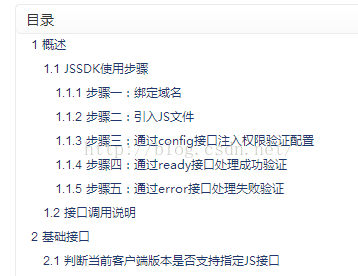本文主要是介绍微信调用jssdk在网页端实现调用扫一扫,java+jsp,希望对大家解决编程问题提供一定的参考价值,需要的开发者们随着小编来一起学习吧!
转自:http://blog.csdn.net/u011327333/article/details/50439462
这篇文章以讲解的方式,帮助大家来理解微信官方的文档,同时给出调用扫一扫的例子。
微信官方技术文档jssdk:http://mp.weixin.qq.com/wiki/7/aaa137b55fb2e0456bf8dd9148dd613f.html
打开技术文档,看到一个大目录,我们只需要关注下面几部分目录即可。
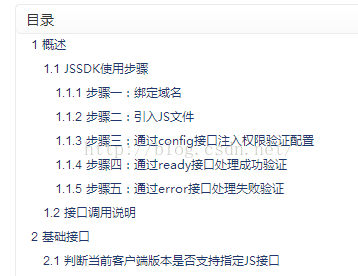
图1

图2
图1所示的目录是使用任何js接口页面都要配置的。下面结合官方文档介绍配置方法,其中绿色字体是自己写的批注,黑色的是复制官方文档:
JSSDK使用步骤
步骤一:绑定域名
先登录微信公众平台进入“公众号设置”的“功能设置”里填写“JS接口安全域名”。
备注:登录后可在“开发者中心”查看对应的接口权限。
这里注意域名不要带http:// 等前缀。(顺便推荐做微信开发测试时,使用花生壳账号,映射出公网ip。)比如网址:http://test.wicp.net 那么它的域名就是 test.wicp.net。
步骤二:引入JS文件
在需要调用JS接口的页面引入如下JS文件,(支持https):http://res.wx.qq.com/open/js/jweixin-1.0.0.js
请注意,如果你的页面启用了https,务必引入 https://res.wx.qq.com/open/js/jweixin-1.0.0.js ,否则将无法在iOS9.0以上系统中成功使用JSSDK
如需使用摇一摇周边功能,请引入 jweixin-1.1.0.js
备注:支持使用 AMD/CMD 标准模块加载方法加载
这个就是jsp页面直接引入即可
<script src="http://res.wx.qq.com/open/js/jweixin-1.0.0.js"></script>
步骤三:通过config接口注入权限验证配置
所有需要使用JS-SDK的页面必须先注入配置信息,否则将无法调用(同一个url仅需调用一次,对于变化url的SPA的web app可在每次url变化时进行调用,目前Android微信客户端不支持pushState的H5新特性,所以使用pushState来实现web app的页面会导致签名失败,此问题会在Android6.2中修复)。
wx.config({debug: true, // 开启调试模式,调用的所有api的返回值会在客户端alert出来,若要查看传入的参数,可以在pc端打开,参数信息会通过log打出,仅在pc端时才会打印。appId: '', // 必填,公众号的唯一标识timestamp: , // 必填,生成签名的时间戳nonceStr: '', // 必填,生成签名的随机串signature: '',// 必填,签名,见附录1jsApiList: [] // 必填,需要使用的JS接口列表,所有JS接口列表见附录2
});
步骤四:通过ready接口处理成功验证
wx.ready(function(){// config信息验证后会执行ready方法,所有接口调用都必须在config接口获得结果之后,config是一个客户端的异步操作,所以如果需要在页面加载时就调用相关接口,则须把相关接口放在ready函数中调用来确保正确执行。对于用户触发时才调用的接口,则可以直接调用,不需要放在ready函数中。
});
步骤五:通过error接口处理失败验证
wx.error(function(res){// config信息验证失败会执行error函数,如签名过期导致验证失败,具体错误信息可以打开config的debug模式查看,也可以在返回的res参数中查看,对于SPA可以在这里更新签名。});
基础接口
判断当前客户端版本是否支持指定JS接口
wx.checkJsApi({jsApiList: ['chooseImage'], // 需要检测的JS接口列表,所有JS接口列表见附录2,success: function(res) {// 以键值对的形式返回,可用的api值true,不可用为false// 如:{"checkResult":{"chooseImage":true},"errMsg":"checkJsApi:ok"}}
});
备注:checkJsApi接口是客户端6.0.2新引入的一个预留接口,第一期开放的接口均可不使用checkJsApi来检测。
微信扫一扫
调起微信扫一扫接口
wx.scanQRCode({needResult: 0, // 默认为0,扫描结果由微信处理,1则直接返回扫描结果,scanType: ["qrCode","barCode"], // 可以指定扫二维码还是一维码,默认二者都有success: function (res) {var result = res.resultStr; // 当needResult 为 1 时,扫码返回的结果
}
});
前面的官方文档写的很详细,但有人会疑问,具体写到网页中是怎么样?直接复制就可以吗?其实大部分直接复制就可以,针对jsp我们只需要做一点小改变。
- <script type="text/javascript">
- wx.config({
- debug: false,
- appId: '<%=ret.get("appId")%>',
- timestamp:'<%=ret.get("timestamp")%>',
- nonceStr:'<%=ret.get("nonceStr")%>',
- signature:'<%=ret.get("signature")%>',
- jsApiList : [ 'checkJsApi', 'scanQRCode' ]
- });
-
- wx.error(function(res) {
- alert("出错了:" + res.errMsg);
- });
-
- wx.ready(function() {
- wx.checkJsApi({
- jsApiList : ['scanQRCode'],
- success : function(res) {
- }
- });
-
-
- document.querySelector('#scanQRCode').onclick = function() {
- wx.scanQRCode({
- needResult : 1,
- scanType : [ "qrCode", "barCode" ],
- success : function(res) {
- var result = res.resultStr;
- document.getElementById("wm_id").value = result;
- alert("扫描成功::扫描码=" + result);
- }
- });
- };
-
- });
- </script>
wx.config 里面的各个属性ret.get("XXX")。是我们需要使用一个<% %>内部的java语言来获取的。具体如下:
- <pre name="code" class="html"><%
- Map<String, String> ret = new HashMap<String, String>();
- ret = JsSignUtil.sign(url);
- %>
其中JsSignUtil 是获取js ticket的文件。这个文件的雏形,微信官方在jssdk技术文档底部给了demo,有三个版本,java, php,python。这里我对它做了一些微调:
- package util;
-
- import java.util.UUID;
- import java.util.Map;
- import java.util.HashMap;
- import java.util.Formatter;
- import java.security.MessageDigest;
- import java.security.NoSuchAlgorithmException;
- import java.io.UnsupportedEncodingException;
-
-
-
-
-
-
- public class JsSignUtil {
- public static String accessToken = null;
-
- public static Map<String, String> sign(String url) {
- accessToken = WeixinUtil.getAccessToken("appid", "appsecret").getToken();
- String jsapi_ticket = WeixinUtil.getJsApiTicket(accessToken);
-
-
- Map<String, String> ret = new HashMap<String, String>();
- String nonce_str = create_nonce_str();
- String timestamp = create_timestamp();
- String string1;
- String signature = "";
-
-
- string1 = "jsapi_ticket=" + jsapi_ticket +
- "&noncestr=" + nonce_str +
- "×tamp=" + timestamp +
- "&url=" + url;
- System.out.println("string1="+string1);
-
- try
- {
- MessageDigest crypt = MessageDigest.getInstance("SHA-1");
- crypt.reset();
- crypt.update(string1.getBytes("UTF-8"));
- signature = byteToHex(crypt.digest());
- }
- catch (NoSuchAlgorithmException e)
- {
- e.printStackTrace();
- }
- catch (UnsupportedEncodingException e)
- {
- e.printStackTrace();
- }
-
- ret.put("url", url);
- ret.put("jsapi_ticket", jsapi_ticket);
- ret.put("nonceStr", nonce_str);
- ret.put("timestamp", timestamp);
- ret.put("signature", signature);
- ret.put("appId", "wxcbba33f6b9ce1286");
-
- System.out.println("1.ticket(原始)="+jsapi_ticket);
- System.out.println("2.url="+ret.get("url"));
- System.out.println("3.jsapi_ticket(处理后)="+ret.get("jsapi_ticket"));
- System.out.println("4.nonceStr="+ret.get("nonceStr"));
- System.out.println("5.signature="+ret.get("signature"));
- System.out.println("6.timestamp="+ret.get("timestamp"));
-
- return ret;
- }
-
-
-
-
-
-
-
- private static String byteToHex(final byte[] hash) {
- Formatter formatter = new Formatter();
- for (byte b : hash)
- {
- formatter.format("%02x", b);
- }
- String result = formatter.toString();
- formatter.close();
- return result;
- }
-
-
-
-
-
- private static String create_nonce_str() {
- return UUID.randomUUID().toString();
- }
-
-
-
-
-
- private static String create_timestamp() {
- return Long.toString(System.currentTimeMillis() / 1000);
- }
- }
接下来介绍
- wx.ready(function(){ wx.XXX});
放在wx.ready 里面的内容,会等到相关信息全部加载完毕后才可以被触发。如果用户引入的接口是需要点击才会调用的,则放不放在里面都无所谓。比如上面例子的接口是用来检验当前配置信息是否合法的,那么这个功能是不需要用户来点击的,当你打开网页时,自动就会调用该接口,那么它就必须放在ready里面。再比如我们打算调用的扫一扫,这个必须(最好是)是用户进入页面后点击某个按钮才触发,这么就不必放到ready里面。
下面再解释扫一扫接口的代码:
-
- document.querySelector('#scanQRCode').onclick = function() {
- wx.scanQRCode({
- needResult : 1,
- scanType : [ "qrCode", "barCode" ],
- success : function(res) {
- var result = res.resultStr;
- document.getElementById("wm_id").value = result;
- alert("扫描成功::扫描码=" + result);
- }
- });
- };
我们看到官方的文档只有一个
wx.scanQRCode({ XXX });,我们给他套上一个document.querySelector()。这个作用就是用户点击才会触发该事件。如果不套document,直接放在外面那么一旦进入该网页,系统就自动调用了接口。
#scanQRCode这个值去掉#后,就是我们按钮的id,拥有该id的按钮即可调用接口。这个id是官方给的,不可以自己随意改。
- <button id="scanQRCode" >扫描二维码</button>
水平有限,如有错误,多多指正
这篇关于微信调用jssdk在网页端实现调用扫一扫,java+jsp的文章就介绍到这儿,希望我们推荐的文章对编程师们有所帮助!